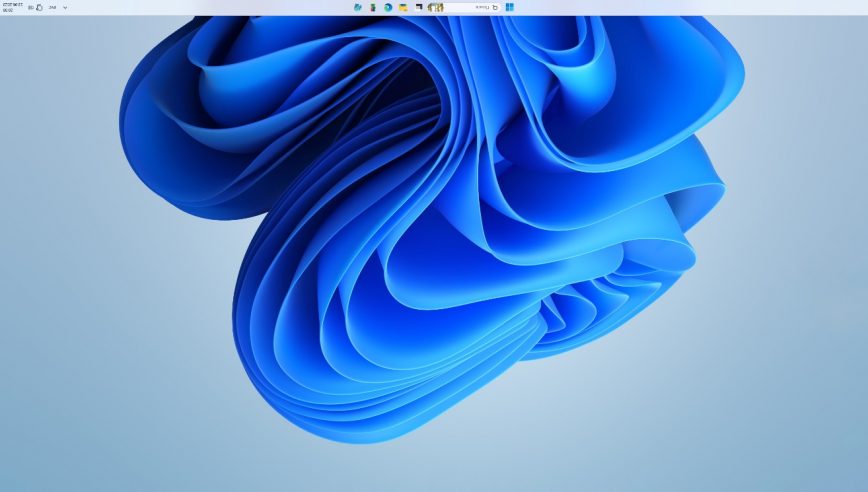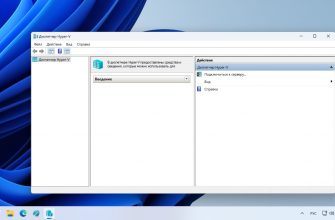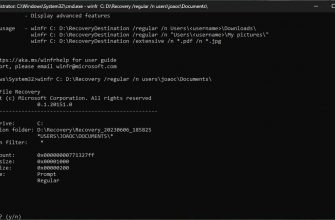Если на вашем компьютере или ноутбуке перевернулся экран, скорее всего, вы случайно нажали одно из сочетаний клавиш, которое поворачивает изображение на мониторе.
Ниже представлены основные способы как исправить изображение на экране, вернуть обратно его нормальное положение. Заодно осветим все способы изменения ориентации картинки на мониторе, чтобы она не была вверх ногами.
Комбинации клавиш
Если перевернулось изображение на мониторе Windows, проще всего использовать горячие клавиши. Их нужно нажимать одновременно.
Комбинация клавиш для переворота экрана на ноутбуке или ПК:
- Ctrl + Alt + Стрелка вправо — поворот экрана на 90 градусов вправо.
- Ctrl + Alt + Стрелка влево — поворот на 90 градусов влево.
- Ctrl + Alt + Стрелка вниз — разворот на 180 градусов.
- Ctrl + Alt + Стрелка вверх — придаст нормальное положение изображению.
Нажимайте их последовательно либо сразу зажмите последнее сочетание Ctrl + Alt + Стрелка вверх, чтобы перевернуть экран в нормальное состояние.
Если вы не используете эти сочетания клавиш в работе, можно удалить их из настроек операционной системы во избежание случайных нажатий в будущем.
Поворот экрана средствами Windows
Если нажатие комбинаций клавиш не подходит или не работает, можно открыть меню параметров Windows и задать альбомную ориентацию экрана, которое было установлено в ОС по умолчанию.
Как перевернуть экран на ноутбуке или компьютере:
- Нажмите правой кнопкой мыши на рабочем столе и выберите «Параметры экрана».
- В открывшемся разделе «Дисплей» и перейдите во вкладку «Ориентация».
- Из выпадающего списка выберите один из следующих вариантов: Альбомная (нормальное положение), Портретная (перевернуть экран на 90 градусов), Альбомная (перевёрнутая) (на 180 градусов), Портретная (перевёрнутая) (на 270 градусов).
- Нажмите «Применить».
В зависимости от версии операционной системы Windows, названия пунктов меню могут незначительно отличаться. Например, в Windows 10 путь к меню будет такой: Пуск → Параметры → Системный → Экран → Ориентация.
В некоторых случаях, вместо использования настроек операционной системы, можно воспользоваться функциями графического драйвера. Например, для Intel это может быть стандартная комбинация клавиш Ctrl + Alt + Стрелка (влево, вправо, вверх, вниз), а для Nvidia или AMD нужно пройти через меню настроек этих программ.
Существует эстремальный способ развернуть экран на ноутбуке или ПК — скачать новые драйвера для видеокарты и, удалив старые, установить их. Этим решаем проблему с экраном и обновляем драйвер видеокарты на актуальный.
Для тех, кому необходимо регулярно менять ориентацию экрана, существуют специальные утилиты, которые позволяют в пару кликов повернуть изображение в любое положение, хоть вверх ногами.
Утилита iRotate
iRotate — это небольшая бесплатная утилита, которая позволяет пользователям быстро менять ориентацию экрана компьютера. Она особенно полезна для пользователей, работающих с программами графического дизайна или с планшетами и ноутбуками с вращающимся экраном.
Она поддерживает множество различных видеокарт и драйверов, включая продукты от Intel, AMD и Nvidia. Когда установлена, она предоставляет доступ к меню для быстрой смены ориентации картинка, которое можно вызвать щелчком правой кнопки мыши на иконке в трее или использованием горячих клавиш.
Скачать iRotate можно по прямой ссылке с официального сайта программы. Размер установщика всего 114 КБ.
Использование iRotate может быть удобным способом изменения положения изображения на мониторе без необходимости постоянного использования меню настроек дисплея в операционной системе Windows.